Begrens mengden diskplass som brukes av papirkurven i Windows 10
Microsoft Windows 10 / / March 18, 2020
Sist oppdatert den

Windows tilbyr flere måter å spare plass på din lokale stasjon. Men her tar vi en titt på en ofte oversett metode som vil gjøre plass tilgjengelig.
Hvis du alltid kjører hardt på diskplass, er det noen ting du kan gjøre for å redusere vedlikeholdsarbeidet ved å sjekke alle kriker og ting for å slette ting. Et av de vanlige, men ofte glemte stedene, er papirkurven. Vi har så på dette før på Windows 7. Riktignok har ikke mye forandret seg, så her er det en oppfriskningskurs.
Reduser mengden plass som brukes i papirkurven
Høyreklikk papirkurven på Windows Desktop, og klikk deretter Eiendommer.
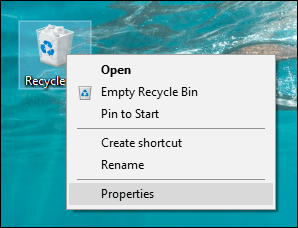
Velg Tilpass radioboks angi deretter hvor mye diskplass du vil bruke. I skjermbildet nedenfor bruker papirkurven 6103 MB diskplass, det er over 6 GB plass. Jeg kunne kutte det til halvparten, ved å holde en betydelig mengde plass for filer jeg trenger.
Det andre alternativet lar deg slette filer umiddelbart uten forvarsel. Forsiktig når du bruker det, vi har alle slettet noe vi endte opp igjen. Papirkurven uansett navn er midlertidig lagring for filer som ikke er i bruk, så bruk den deretter.
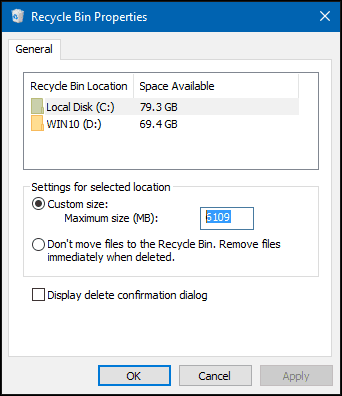
Et annet alternativ du har når du vil bli kvitt individuelle filer permanent uten å sende dem til papirkurven, er Skift + Slett kommando. Det er litt mer subtilt, men det lar deg vite hva du gjør.

Hvis du ikke ser papirkurven på skrivebordet ditt, klikker du på Start og skriver deretter: Vis skrivebordsikoner og trykk Enter. Fjern merket for papirkurven, og sjekk den deretter igjen, og klikk OK.
Les artikkelen vår om du vil ha mer informasjon om hvordan du viser tradisjonelle desktop-elementer hvordan du legger til eller fjerner skrivebordsikoner i Windows 10.
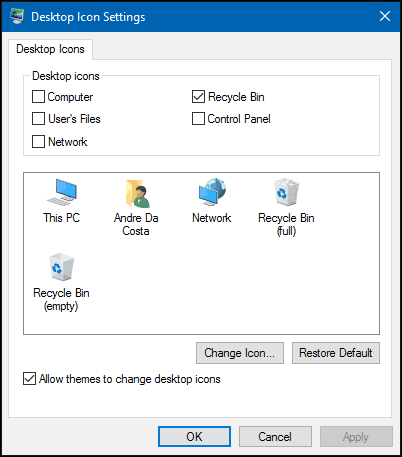
Eller trykk på Windows-tast + R deretter type:shell: RecycleBinFolder trykk deretter Enter.
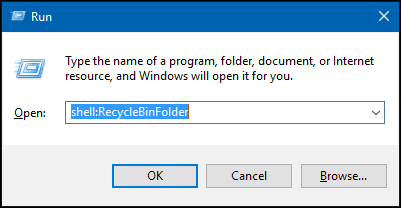
Når mappen papirkurven åpnes, høyreklikker du inne i mappen, velger Egenskaper og gjør plassjusteringene som vist over.
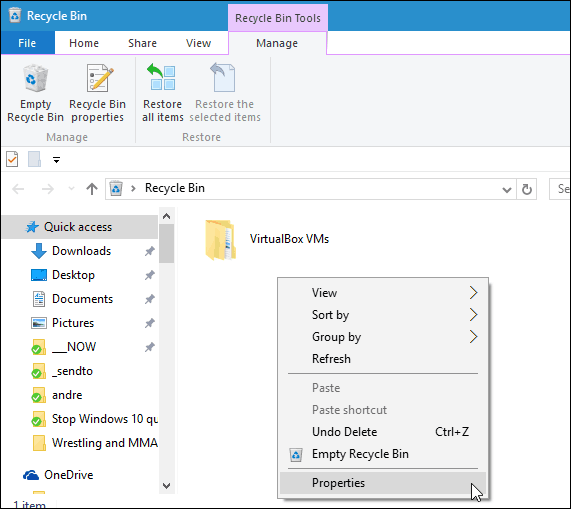
Konklusjon
Sørg for å sjekke artikkelen vår for tilleggsinstruksjoner for å frigjøre diskplass bruker moderne innstillinger i Windows 10. Eller hvis du har det oppgradert fra Windows 7 til Windows 10 eller gjort en større oppdatering som novemberoppdateringen, les hvordan du kan gjenvinne opptil 20 GB plass.
Sjekk også den andre artikkelen vår om å øke diskplass ved slette gamle systemgjenopprettingspunkter.

